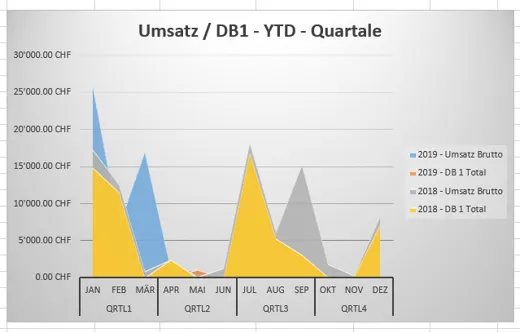
Die erweiterte Statistik dient zur weiteren Analyse von Ihrem Business. Sie ist ein wichtiger Bestandteil für die Erfolgskontrolle eines Onlineshops oder eines Handelsbetriebs.
Download der Vorlagen:
Dokumentvorlagen für die erweiterte Statistik herunterladen.
Struktur der erweiterten Statistik
Die erweiterte Statistik besteht aus 2 Excel-Dateien.
1) Rohdaten, die Sie mit der Funktion "Rohdaten exportieren" exportiert haben. Die Excel-Datei enthält zwei Arbeitsblätter (Aufträge und Produkte).
2) Erweiterte Statistik: Die in der Datei enthaltenen vorbereiteten Pivot-Tabellen geben Ihnen einen Überblick und können leicht an Ihre Bedürfnisse angepasst werden. Die Daten (Aufträge / Produkte) mit den Rohdaten werden in diese Excel-Datei kopiert und als Pivot ausgewertet.
Erstellen eines Exports der Rohdaten
Um die Rohdaten zu exportieren, gehen Sie wie folgt vor:
-
Wählen Sie im Menü Verkauf > Auswertungen > Datenexport und wählen klicken Sie den Button «ROHDATEN EXPORTIEREN».
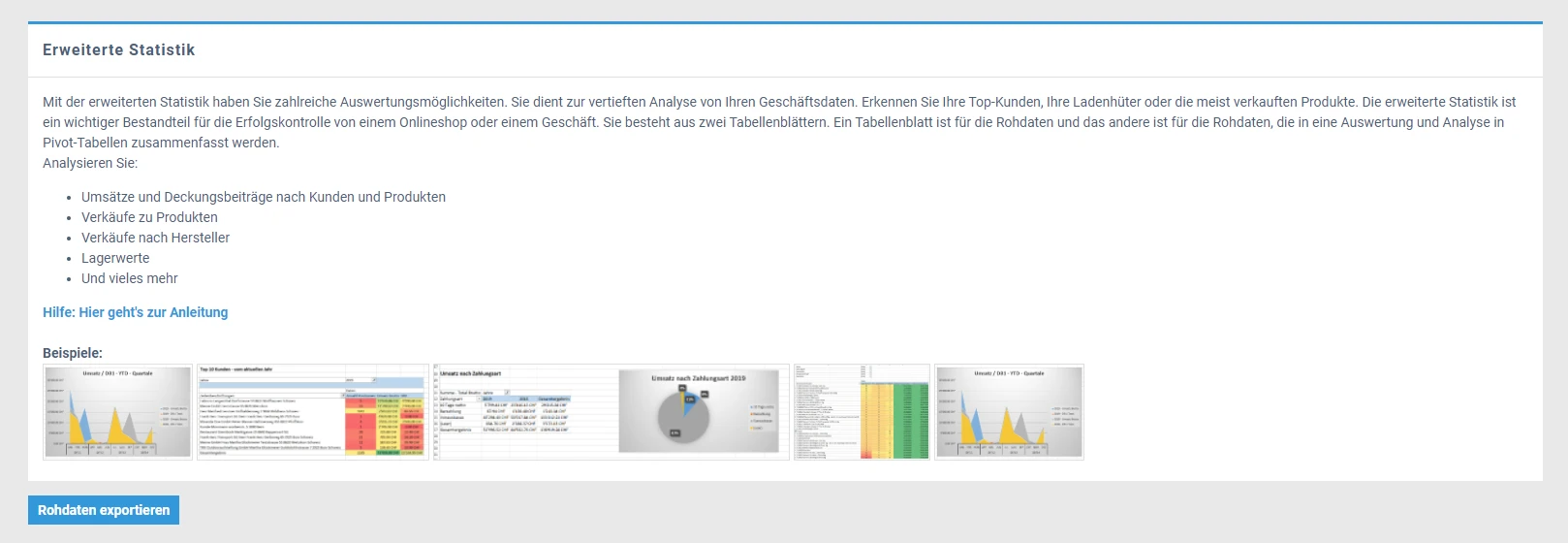
Es wird eine Datei mit allen Produktdaten und Aufträgen generiert und automatisch als xlsx-Datei heruntergeladen.
Dateiname: export-excel-datum.xls
Der Excel-Export wird je nach Browsereinstellung auf Ihrem Computer gespeichert.
Der Datenexport erfolgt in Echtzeit. Wenn Sie einen neuen Auftrag eingeben, wird dieser in Kürze im Datenexport verfügbar sein.
Datenaufbereitung
Um einen sauberen Bericht zu erhalten, müssen Sie Ihre Daten aufbereiten, verknüpfen und die Pivot-Tabellen aktualisieren.
1) Exportieren Sie die Rohdaten.
2) Laden Sie die Datei "Erweiterte Statistik" herunter und speichern Sie sie im selben Ordner wie die Datei mit den Rohdaten.
3) Öffnen Sie beide Dateien und markieren Sie die Daten des entsprechenden Tabellenblatts. Klicken Sie dazu in den Bereich oben links, wo sich Spalte A und die erste Zeile schneiden (1). Kopieren Sie die Daten mit Strg + C oder Ctrl + C und fügen Sie sie in die Excel-Datei Erweiterte Statistik ein. Wiederholen Sie diesen Vorgang für beide Tabellenblätter ("Aufträge" und "Produkte").

4) Schliessen Sie die Rohdatendatei.
5) Speichern Sie die erweiterte Statistik und aktualisieren Sie alle Pivot-Tabellen. Klicken Sie dazu auf die erste Pivot-Tabelle (1) im Dashboard. Es öffnet sich eine neue Registerkarte mit den "Pivot Table Tools" (2). Wählen Sie "Aktualisieren" und dann "Alle aktualisieren". Nun werden alle Pivot-Tabellen für die Aufträge geladen. Je nach Datenmenge kann dies einige Zeit in Anspruch nehmen.

6) Überprüfen, ob die Daten auf allen Registerkarten ( ausser Lagerwert ) aktualisiert wurden.

7) Wiederholen Sie den Vorgang für das Arbeitsblatt "Lagerwert".

8) Überprüfen Sie die Daten.
9) Sie werden feststellen, dass einige Pivot-Tabellen noch einzelne Daten enthalten. Diese können Sie über das Datumsformat korrigieren. Diese Korrektur müssen Sie einmalig durchführen. Öffnen Sie dazu den Filter und deselektieren Sie die Von-/Bis-Daten (3).

Dashboard
Das Arbeitsblatt Dashboard fasst verschiedene Statistiken zusammen.

Ihre besten 10 Kunden?
Diese können Sie mit einem Geschenk oder Gutschein überraschen.
- Arbeitsblatt: Dashboard öffnen - Oben links befindet sich Ihre 10 besten Kunden.
- Die Sortierung "Top 10" haben wir bereits erstellt, so sehen Sie zuoberst Ihre Top-Kunden.
Wie hoch sind meine aktuellen Umsätze und Lagerwerte?
Bemerkung: Der Lagerwert kann nur errechnet werden, wenn die Einstandspreise auf dem Produkt erfasst sind.
Wie viel Umsatz und Deckungsbeitrag erzielen Sie in diesem oder im letzten Jahr?
- Arbeitsblatt: Dashboard öffnen - Oben rechts befindet sich eine Grafik "Umsatz / DB1 - YTD - Quartale". Diese zeigt die Umsätze und Deckungsbeiträge pro Jahr heruntergebrochen auf Quartale an.
- Die Daten finden Sie auf dem Arbeitsblatt "Umsatz Quartale - YTD" auf der rechten Seite.

Bemerkung: Der Deckungsbeitrag errechnet sich: Verkaufspreis - Einstandspreis.
Welche Zahlungsart oder Versandart generiert welchen Umsatz?
- Arbeitsblatt: Dashboard öffnen
- Die Daten finden Sie unten auf dem Arbeitsblatt.
- Sie können die Daten entsprechend filtern.

Umsatz Quartale - YTD
In diesem Tabellenblatt sehen Sie die Umsätze und Deckungsbeiträge von Ihren Kategorien und auch die Umsätze je Quartal und Monat des aktuellen und vergangenen Jahres. Die Daten können beliebig erweitert werden.

Herstellerumsatz
Im Tabellenblatt "Herstellerumsatz" sehen Sie den Umsatz und Deckungsbeitrag nach Hersteller und können diesen auf die verschiedenen Produktkategorien herunterbrechen.

Kundenstatistik
Im Tabellenblatt für die Kundenstatistik sehen Sie den Umsatz und Deckungsbeitrag nach Kunden und können diesen auf die verschiedenen Produktkategorien herunterbrechen.
Lagerbestand
Im Tabellenblatt "Lagerbestand" sehen Sie den Lagerbestand, den min. Lagerbestand, die Verkäufe, sowie das letzte und erste Verkaufsdatum eines Artikels. Sie können diese Tabelle nach verschiedenen Kriterien filtern.

Lagerwert
Im Tabellenblatt "Lagerwert" ermitteln wir für Sie den aktuellen Lagerwert pro Artikel. Dieser wird auf dem Dashboard angezeigt.
Die Formel hinter dem Lagerwert lautet: Aktueller Lagerbestand * Einkaufspreis (brutto).
Hilfe zu Pivot-Tabellen
-
Weitere Informationen zum Thema Pivot-Tabellen finden Sie direkt mit diesem Link.

